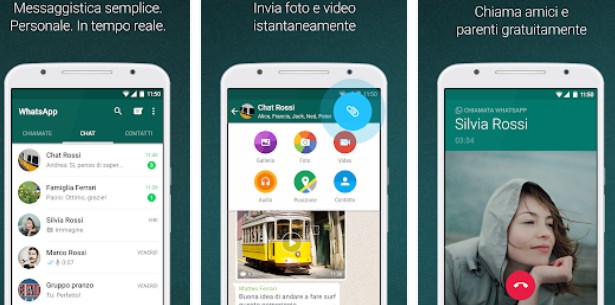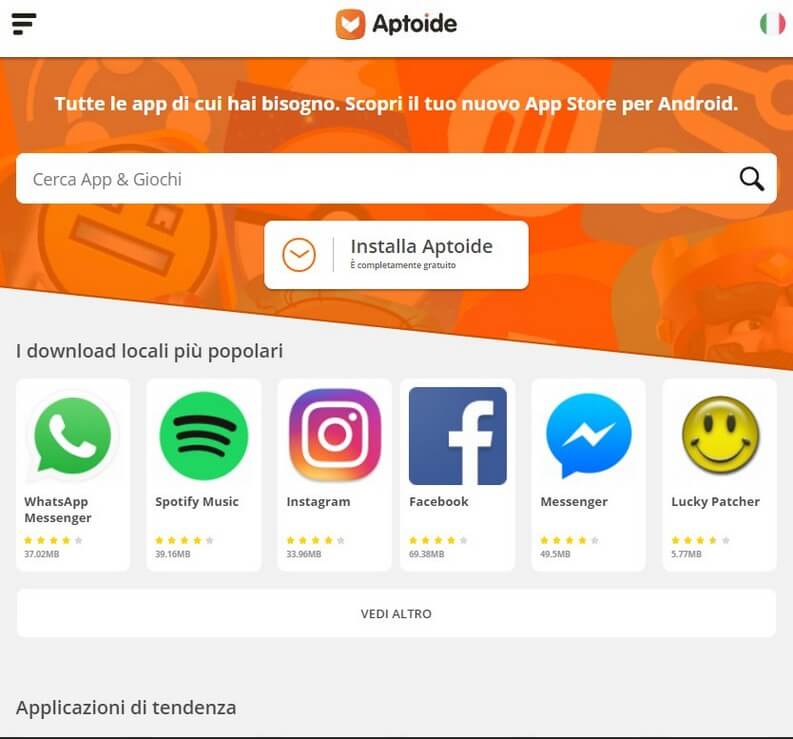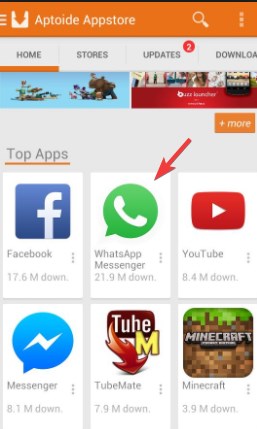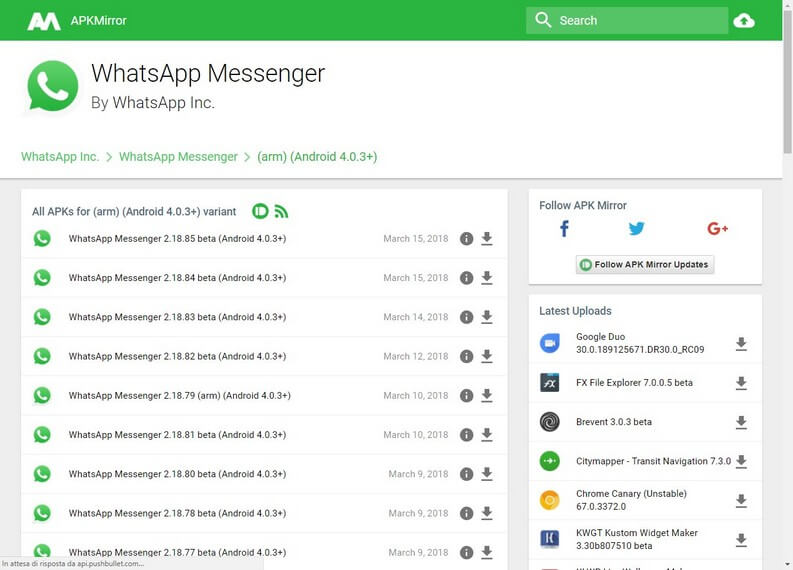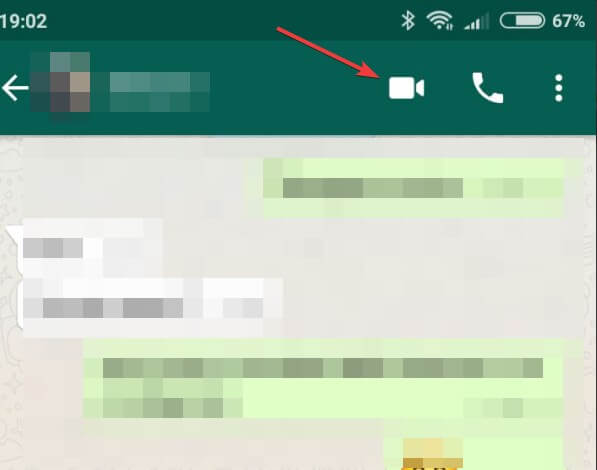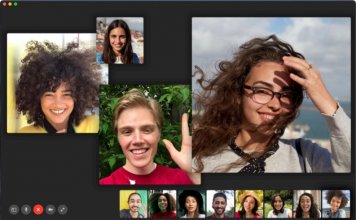Utilizzi da poco WhatsApp o lo smartphone in generale e non sai quindi come videochiamare su WhatsApp, l’app di messaggistica istantanea che tutti usano?
Scopri in questa guida come videochiamare su WhatsApp, cosa serve, come tenere aggiornata l’app di messaggistica (fondamentale per fare le videochiamate correttamente) e quali tasti devi premere per avviare una chiamata video gratuita con WhatsApp.
Come videochiamare su WhatsApp
Tenere aggiornata l’app su device con store ufficiali
WhatsApp è disponibile gratuitamente per tutti gli utenti che dispongono di un dispositivo Android o iOS, sia che si tratti di uno smartphone sia che si tratti di un tablet.
Per fare videochiamate con WhatsApp non devi fare altro che scaricare o tenere aggiornata l’app utilizzando i link presenti qui in basso.
DOWNLOAD | WhatsApp Messenger (Android)
DOWNLOAD | WhatsApp Messenger (iOS)
Tenendo aggiornata l’app riuscirai sempre ad effettuare le videochiamate con WhatsApp.
Ricordati che per effettuare correttamente la chiamata video devi disporre di un dispositivo con fotocamera anteriore e posteriore, altrimenti non sarà possibile avviare la videochiamata su WhatsApp.
 Leggere messaggi WhatsApp senza farlo sapereLeggere messaggi WhatsApp senza farlo sapereVuoi leggere l'ultimo messaggio ricevuto su WhatsApp senza risultare online? Sia che tu abbia le spunte blu abilitate o la privacy al massimo per non far comparire l'ultimo orario di [...]Continua a leggere
Leggere messaggi WhatsApp senza farlo sapereLeggere messaggi WhatsApp senza farlo sapereVuoi leggere l'ultimo messaggio ricevuto su WhatsApp senza risultare online? Sia che tu abbia le spunte blu abilitate o la privacy al massimo per non far comparire l'ultimo orario di [...]Continua a leggereTenere aggiornata l’app su device Android senza Play Store
Hai un tablet o smartphone Android di origine cinese che non dispone di Play Store? Puoi comunque scaricare WhatsApp utilizzando uno store alternativo altrettanto valido come Aptoide, disponibile gratuitamente dal seguente link.
DOWNLOAD | Aptoide
Fai clic su “Installa Aptoide” per ottenere il file APK necessario ad integrare questo store alternativo di app sul tuo smartphone o tablet. Potrebbe essere necessario sbloccare l’installazione da sorgenti sconosciute per completare l’installazione di app via APK.
Al termine basterà aprire l’app Aptoide e cercare WhatsApp, così da ottenere sempre l’ultima versione. Aptoide ti notificherà l’aggiornamento in maniera del tutto automatica.
In alternativa puoi scaricare l’APK di WhatsApp da un sito come APKMirror, che fornisce sempre la versione più aggiornata.
Puoi scaricare l’APK gratuitamente dal seguente link.
DOWNLOAD | APKMirror WhatsApp
 Come spiare WhatsApp da PC, Android e iOSCome spiare WhatsApp da PC, Android e iOSUna delle richieste più in voga su Internet è sapere se è possibile spiare WhatsApp, l'app di messaggistica più utilizzata al mondo. Tanti si pongono questa domanda perché bramosi di [...]Continua a leggere
Come spiare WhatsApp da PC, Android e iOSCome spiare WhatsApp da PC, Android e iOSUna delle richieste più in voga su Internet è sapere se è possibile spiare WhatsApp, l'app di messaggistica più utilizzata al mondo. Tanti si pongono questa domanda perché bramosi di [...]Continua a leggereCome fare videochiamate con WhatsApp
Una volta installata l’app corretta e aggiornata sul tuo smartphone o tablet puoi effettuare una videochiamata aprendo l’app WhatsApp.
Effettua l’accesso con il numero di telefono in uso (riceverai un codice via SMS per confermare la tua identità).
Fai tap in basso a destra sul simbolo della chat per aprire una conversazione con uno dei contatti presenti nella tua rubrica (quelli che hanno WhatsApp appariranno in automatico in elenco) oppure fai tap su una delle conversazioni già avviate.
Una volta dentro, fai tap in alto sul simbolo a forma di telecamera, come visibile nell’immagine qui in basso.
 Come attivare e disattivare la verifica in due passaggi su WhatsAppCome attivare e disattivare la verifica in due passaggi su WhatsAppAnche WhatsApp, sulla scia di altri servizi offerti da altre aziende (es. Google), per incrementare la sicurezza dell'App, ha aggiunto la funzionalità di verifica in due passaggi. Inizialmente questa nuova [...]Continua a leggere
Come attivare e disattivare la verifica in due passaggi su WhatsAppCome attivare e disattivare la verifica in due passaggi su WhatsAppAnche WhatsApp, sulla scia di altri servizi offerti da altre aziende (es. Google), per incrementare la sicurezza dell'App, ha aggiunto la funzionalità di verifica in due passaggi. Inizialmente questa nuova [...]Continua a leggereCome risolvere i problemi più comuni
Non vedi il tasto per la videochiamata all’interno delle chat di WhatsApp? Forse è solo un problema momentaneo oppure un problema di caching.
Per risolvere puoi tentare la cancellazione di tutti i file di cache dell’app andando nel menu Impostazioni > App (o Applicazioni), facendo tap sul’app WhatsApp e utilizzando il tasto Cancella cache.
Ricordati solo che dalla versione di Android 6.0 in poi troverai il tasto che ti ho indicato nel sottomenu Memoria tra le voci elencate nell’anteprima delle impostazioni dell’app.
Se invece durante una videochiamata con WhatsApp la qualità del video o dell’audio è bassa, assicurati di effettuare la chiamata sotto rete WiFi (molto più veloce e stabile) o in alternativa in un punto della città dove disponi di buona copertura LTE, così da poter vedere e sentire alla massima qualità offerta dal servizio.
Se temi di rimanere senza Giga nella tua offerta facendo videochiamate su WhatsApp, puoi ridurre il consumo di dati seguendo queste indicazioni:
apri l’app, fai tap su Impostazioni in basso a destra (tre pallini), vai nel menu Utilizzo dati e archivio e attiva la voce Consumo dati ridotto.
La qualità della videochiamata sarà notevolmente più bassa, ma risparmierai un sacco di traffico dati.
 Migliore tariffa internet mobile per smartphone per qualità e velocitàMigliore tariffa internet mobile per smartphone per qualità e velocitàNella guerra tra operatori di telefonia mobile, le varie compagnie telefoniche (Vodafone, Tim, Wind, 3, Poste Mobile, Iliad, Kena Mobile, Ho.Mobile, etc.), offrono tariffe sempre più convenienti aumentando i Giga di [...]Continua a leggere
Migliore tariffa internet mobile per smartphone per qualità e velocitàMigliore tariffa internet mobile per smartphone per qualità e velocitàNella guerra tra operatori di telefonia mobile, le varie compagnie telefoniche (Vodafone, Tim, Wind, 3, Poste Mobile, Iliad, Kena Mobile, Ho.Mobile, etc.), offrono tariffe sempre più convenienti aumentando i Giga di [...]Continua a leggere